网络是上网的灵魂。顾名思义,网络的正常连接非常重要。当我使用电脑时,特别是玩游戏时,自动断开网络连接是不是很烦人?不知道读者朋友们有没有遇到win7电脑自动断网的问题?
那么win7电脑自动断网怎么办?win7系统自动断线怎么解决?
以下是边肖提供的win7电脑自动断网的解决方案:
1.在win7系统桌面上右击网络,点击“网络和共享中心”打开;

2.单击“网络和共享中心”左侧的“更改适配器设置”选项;
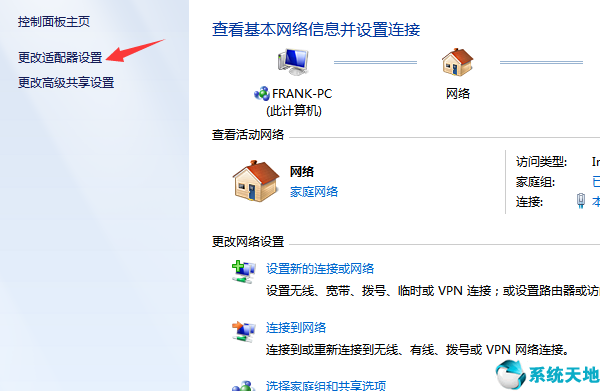
3.然后在系统的“更改适配器设置”界面中单击“连接”进入“属性”;
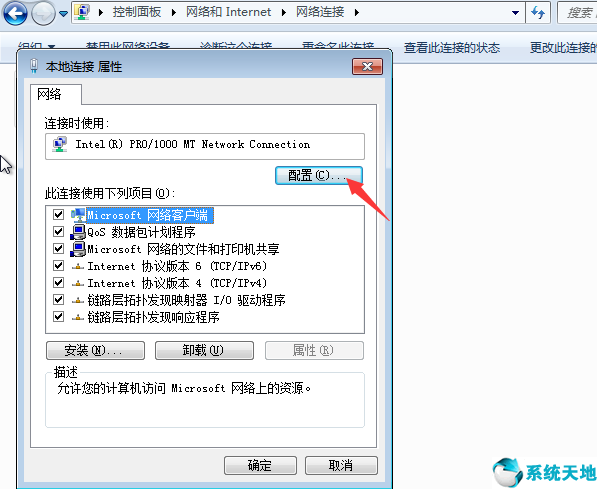
4.在“属性”的“网络”选项卡中单击“配置”,然后在“电源管理”项下单击“允许计算机关闭此设备以节省电源”以取消,这样win7系统的自动断开连接将不会再次出现。
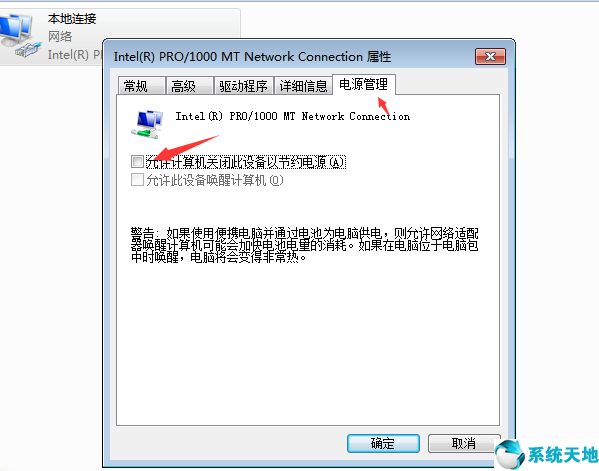
以上就是关于如何自动断开边肖带来的win7电脑的全部内容。希望能帮上忙。






